首页 >
工具使用 >
将txt文本文件导入到excel工作簿中 多个excel工作簿合并
时间:2018-04-11 11:04:27
将txt文本文件导入到excel工作簿中 多个excel工作簿合并,这个问题是我们很多人都很困惑的一个问题,多个excel工作簿合并是我们非常常用的一个东西,也是我们工作和学习中必不可少的一个数据公式,那么具体我们要怎么做呢?下面就来看看这篇将txt文本文件导入到excel工作簿中 多个excel工作簿合并的文章吧!
我们单位很多时候,从一些财务软件或者其他行业软件倒出来的数据都是txt文本格式,但是文本格式不便于对数据进行统计和分,如何将txt文本导入到excel中呢,下面的步骤就是讲解将txt文本文件导入到excel工作簿中的。
1、我们打开excel表格软件,切换到数据选项卡,在获取外部数据组中单击自文本按钮,如图1所示。

图1
2、在弹出的导入文本文件对话框中的查找范围下拉列表框中选择需要文本的路径,在选择要导入的文本,单击导入按钮,如图2所示。
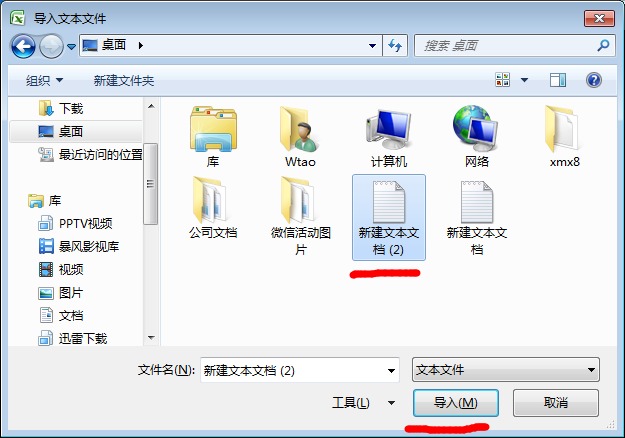
图2
3、在弹出文本导入向导-步骤1(共3步)对话框,在原始数据类型选区中选中分隔符号单选按钮,单击下一步按钮,如图3所示。

图3
4、在文本导入向导-步骤2对话框中,在分隔符号选项区中选中逗号复选框,单击下一步按钮,如图4所示。(有的朋友问我,为什么选中逗号复选框啊,因为我的txt文本里,每列的数据是用逗号分割的,如果你的分隔符号是其他的,你也可以选择其他的。)
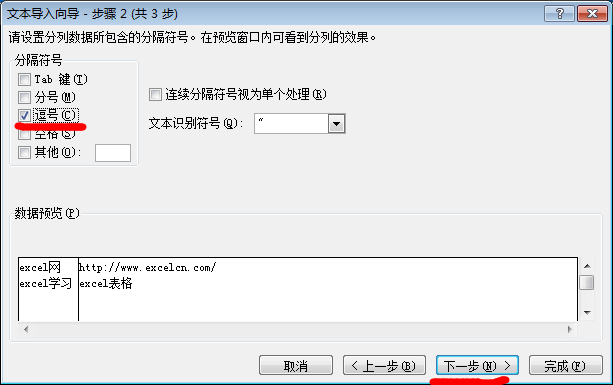
图4
5、在文本导入向导-步骤3对话框,在列数据格式选项区中选中常规单选按钮,单击完成按钮,如图5所示。
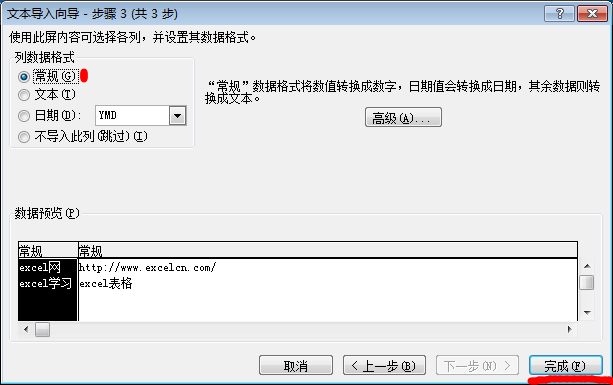
图5
6、最后在弹出的导入数据对话框,选中现有工作表单选按钮,并将数据存放位置设置为=$A1S1$,单击确定按钮,如图6所示,最后导入的效果如图7所示。
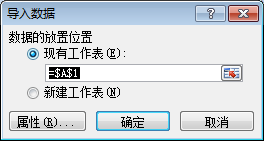
图6
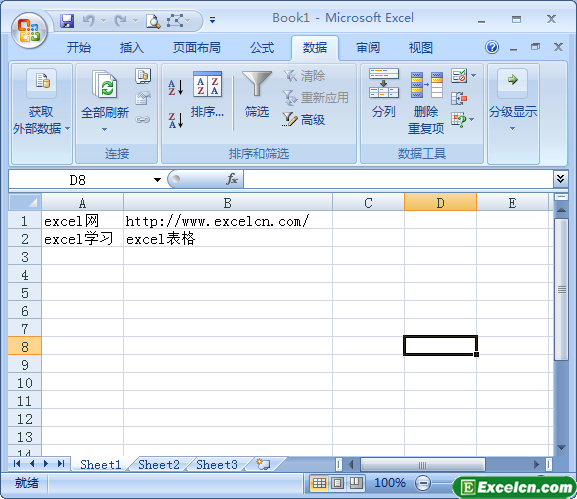
图7
大家可能看着上面的步骤这么多,感觉将txt文本文件导入到excel工作簿中挺复杂的,其实步骤虽然多,你操作起来非常的简单。如果您在导入的时候没有设置分隔符号,你也可以通过固定宽度来实现。
以上就是将txt文本文件导入到excel工作簿中 多个excel工作簿合并全部内容了,希望大家看完有所启发,对自己的工作生活有所帮助,想要了解更多跟将txt文本文件导入到excel工作簿中 多个excel工作簿合并请关注我们文章营销官网!
推荐阅读
txt转excel txt转excel的简单操作 | 文军营销1、在正式获取外部数据之前,需要提醒大家的一点是,我们也要先做好TXT文本数据的分隔工作这里可用的分隔符也包括空格、制表符、英文的逗号以及分号四种,等做完所有的分隔工作后保存这篇文档。 2、用Excel2010打开一篇空白工作簿,切换到“数据”选项卡,然后单击“获取外部数据”组中的“自文本”命令。 3、此时会打开“...通过excel可以直接获取txt文本文件的数据 | 文军营销1、直接打开文本文件 用户可以选择文件菜单中的打开命令,在弹出的打开对话框中的文件类型下拉列表中选择文本文件,这样就可以从打开得文本文件中获得所需数据了。 用这种方法导入数据又一个缺点,就是一旦数据进入Excel后,就无法于该文本文件同步了,也就是说,即使文本文件中的数据进行了更新,Excel也不会同时进行刷新的,...


![]()

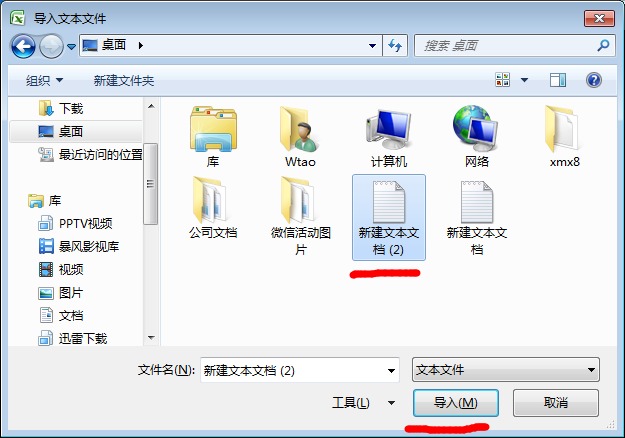

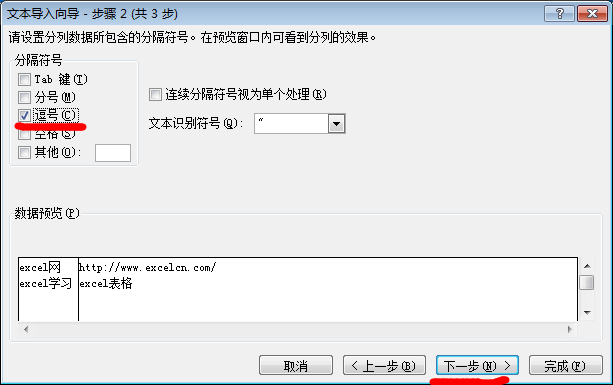
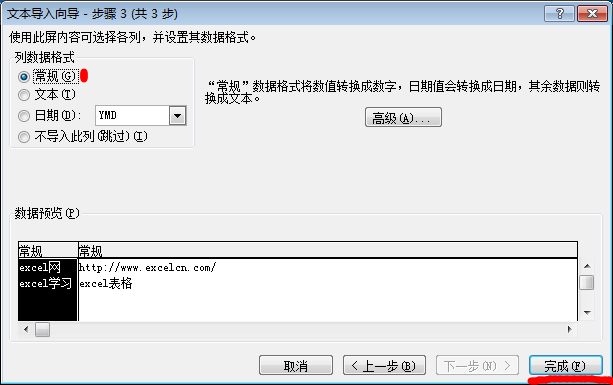
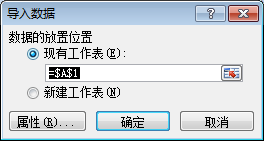
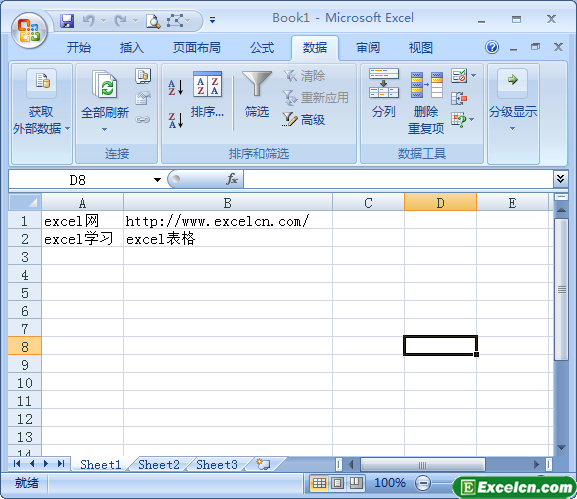
 400-685-0732(7x24小时)
400-685-0732(7x24小时) 关注文军
关注文军

